|
EASTER 2025


Grazie Annie per il permesso di tradurre i tuoi tutorial

qui puoi trovare qualche risposta ai tuoi dubbi.
Se l'argomento che ti interessa non Ŕ presente, ti prego di segnalarmelo.
Questo tutorial Ŕ stato scritto con PSP2020 e tradotto con PSPX9 and PSP2020, ma pu˛ essere realizzato anche con le altre versioni di PSP.
Dalla versione X4, il comando Immagine>Rifletti Ŕ stato sostituito con Immagine>Capovolgi in orizzontale,
e il comando Immagine>Capovolgi con Immagine>Capovolgi in verticale.
Nelle versioni X5 e X6, le funzioni sono state migliorate rendendo disponibile il menu Oggetti.
Con il nuovo X7 sono tornati i comandi Immagine>Rifletti e Immagine>Capovolgi, ma con nuove funzioni.
Vedi la scheda sull'argomento qui
 traduzione in francese qui traduzione in francese qui
 traduzione in inglese qui traduzione in inglese qui
 le vostre versioni qui le vostre versioni qui
Occorrente:

Per il tube grazie Emma.
(I siti dei creatori del materiale qui)
Filtri: Nessuno

non esitare a cambiare modalitÓ di miscelatura e opacitÓ secondo i colori utilizzati.

1. Apri una nuova immagine trasparente 650 x 500 pixels.
2. Imposta il colore di primo piano con il colore chiaro #dddacb
e il colore di sfondo con il colore scuro #155b50.
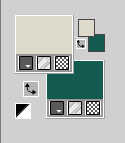
Riempi  l'immagine trasparente con il colore di primo piano. l'immagine trasparente con il colore di primo piano.
3. Effetti>Effetti di immagine>Scostamento - colore di sfondo.
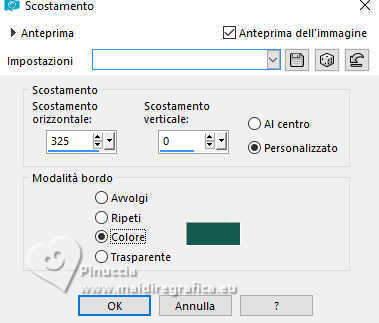
4. Effetti>Effetti di immagine>Motivo unico.

5. Livelli>Duplica.
Effetti>Effetti geometrici>Inclina.
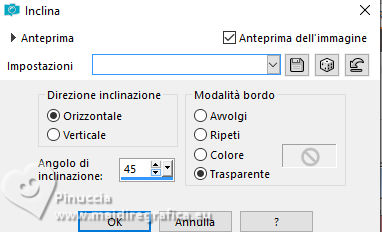
6. Cambia la modalitÓ di miscelatura di questo livello in Indebolisci,
e abbassa l'opacitÓ al 50%.
Livelli>Unisci>Unisci gi¨.
7. Livelli>Duplica.
Immagine>Ridimensiona, al 70% tutti i livelli non selezionato.
Immagine>Rifletti>Rifletti orizzontalmente (Immagine>Rifletti).
8. Effetti>Effetti 3D>Sfalsa ombra, colore nero.

9. Selezione>Seleziona tutto.
Immagine>Aggiungi bordatura, simmetriche non selezionato, colore di sfondo.
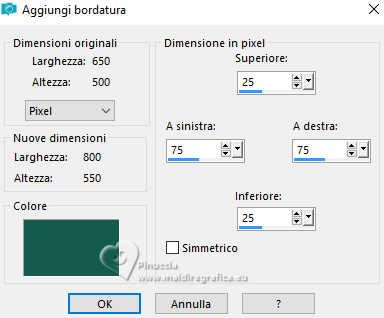
Effetti>Effetti 3D>Sfalsa ombra, con i settaggi precedenti.
10. Livelli>Nuovo livello raster.
Effetti>Effetti 3D>Sfalsa ombra, con i settaggi precedenti.
Selezione>Deseleziona.
11. Effetti>Effetti geometrici>Inclina, con i settaggi precedenti.
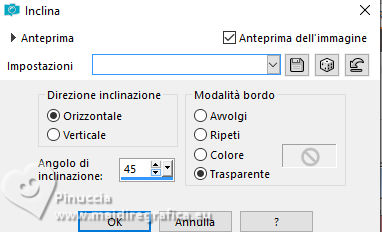
12. Livelli>Duplica.
Immagine>Rifletti>Rifletti orizzontalmente (Immagine>Rifletti).
Livelli>Unisci>Unisci gi¨.
13. Livelli>Duplica.
Effetti>Effetti di immagine>Motivo unico, con i settaggi precedenti.
Livelli>Unisci>Unisci gi¨.
14. Effetti>Effetti di trama>Veneziana - colore di primo piano.

15. Effetti>Effetti 3D>Sfalsa ombra, con i settaggi precedenti.

16. Selezione>Seleziona tutto.
Immagine>Aggiungi bordatura, simmetriche non selezionato, colore di primo piano.
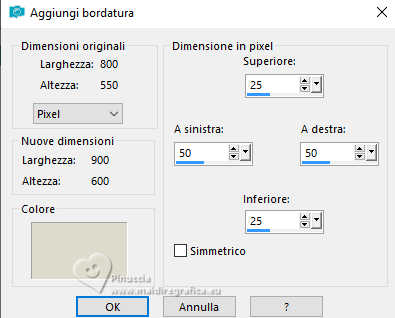
17. Selezione>Inverti.
Effetti>Effetti di trama>Intessitura
colore intessitura: primo piano
colore spazio: colore di sfondo.
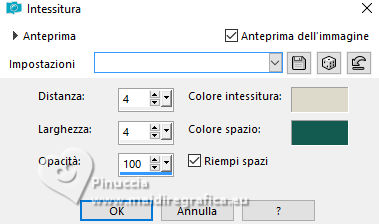
18. Effetti>Effetti 3D>Sfalsa ombra, con i settaggi precedenti.
Selezione>Deseleziona.
19. Effetti>Effetti di immagine>Motivo unico, con i settaggi precedenti.

20. Attiva lo strumento Selezione 
(non importa il tipo di selezione impostato, perchè con la selezione personalizzata si ottiene sempre un rettangolo)
clicca sull'icona Selezione personalizzata 
e imposta i seguenti settaggi.
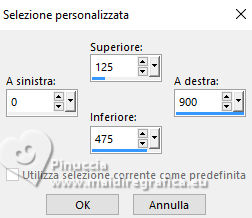
Selezione>Innalza selezione a livello.
21. Immagine>Rifletti>Rifletti orizzontalmente (Immagine>Rifletti).
Selezione>Immobilizza.
Cambia la modalitÓ di miscelatura di questo livello in Luce netta,
e abbassa l'opacitÓ al 50%.
22. Livelli>Nuovo livello raster.
Apri l'immagine A 
Modifica>Copia.
Torna al tuo lavoro e vai a Modifica>Incolla nella selezione.
23. Cambia la modalitÓ di miscelatura di questo livello in Luce netta,
e abbassa l'opacitÓ al 40%.
Selezione>Deseleziona.
Effetti>Effetti di bordo>Aumenta di pi¨.
24. Selezione>Seleziona tutto.
Immagine>Aggiungi bordatura, simmetriche non selezionato, con i settaggi precedenti.
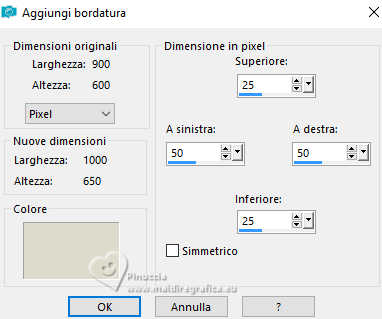
25. Effetti>Effetti di immagine>Motivo unico, con i settaggi standard.

Selezione>Inverti.
Regola>Sfocatura>Sfocatura da movimento.
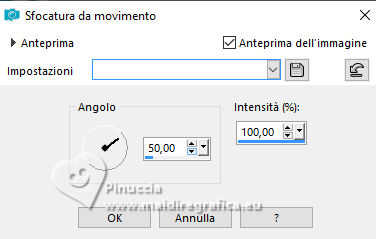
Effetti>Effetti di bordo>Aumenta di pi¨.
27. Selezione>Inverti.
Effetti>Effetti 3D>Sfalsa ombra, con i settaggi precedenti.
Dovresti avere questo:
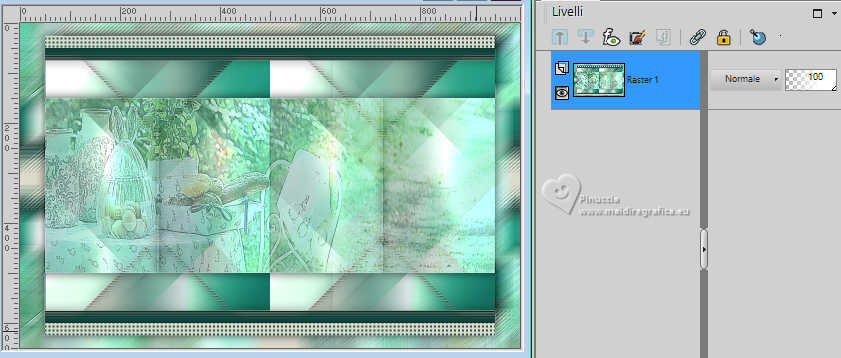
28. Livelli>Nuovo livello raster.
Selezione>Seleziona tutto.
Apri il tube emma 
Modifica>Copia.
Torna al tuo lavoro e vai a Modifica>Incolla nella selezione.
Selezione>Deseleziona.
29. Effetti>Effetti di immagine>Motivo unico, con i settaggi precedenti.

30. Regola>Sfocatura>Sfocatura gaussiana - raggio 40

31. Cambia la modalitÓ di miscelatura di questo livello in Luce netta,
e abbassa l'opacitÓ al 70%.
Livelli>Unisci>Unisci gi¨.
32. Livelli>Duplica.
Immagine>Ridimensiona, al 75% tutti i livelli non selezionato.
33. Regola>Sfocatura>Sfocatura gaussiana, con i settaggi precedenti.

34. Effetti>Effetti di distorsione>Tasselli.
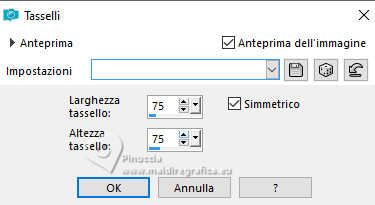
Effetti>Effetti di bordoAumenta di pi¨.
Cambia la modalitÓ di miscelatura di questo livello in Luce netta.
35. Modifica>Incolla come nuovo livello - il tube Emma Ŕ sempre in memoria.
Immagine>Ridimensiona, al 60% tutti i livelli non selezionato.
36. Tasto K per attivare lo strumento Puntatore 
Posizione X: 357,00 - Posizione Y: 103,00
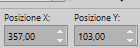
37. Effetti>Effetti 3D>Sfalsa ombra, con i settaggi precedenti.
38. Livelli>Duplica.
Regola>Sfocatura>Sfocatura gaussiana, con i settaggi precedenti.
Cambia la modalitÓ di miscelatura di questo livello in Moltiplica.
39. Effetti>Effetti di trama>Veneziana, con i settaggi precedenti.

Livelli>Disponi>Sposta gi¨.
40. Apri tekst-easter2025 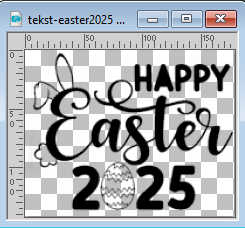
Modifica>Copia.
Torna al tuo lavoro e vai a Modifica>Incolla come nuovo livello.
Posizione X: 103,00 - Posizione Y: 433,00.
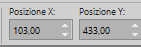
Tasto M per deselezionare lo strumento.
41. Selezione>Seleziona tutto.
Immagine>Aggiungi bordatura, con i settaggi precedenti.
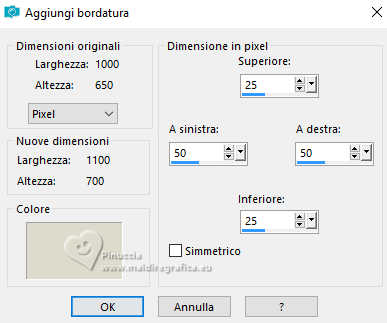
42. Effetti>Effetti di immagine>Motivo unico, con i settaggi precedenti.

43. Selezione>Inverti.
Regola>Sfocatura>Sfocatura gaussiana, con i settaggi precedenti.
44. Selezione>Inverti.
Effetti>Effetti 3D>Sfalsa ombra, con i settaggi precedenti.
Selezione>Deseleziona.
45. Firma il tuo lavoro su un nuovo livello.
46. Immagine>Aggiungi bordatura, 1 pixel, simmetriche, colore di sfondo.
47. Immagine>Ridimensiona, 800 pixels di larghezza, tutti i livelli selezionato.
48. Salva in formato jpg.



Puoi scrivermi se hai problemi o dubbi, o trovi un link che non funziona, o soltanto per un saluto.
12 Aprile 2025

|





